
Youn nan endikatè yo anpil ki kontab, ofisyèl taks ak antreprenè prive gen kontra avèk se valè te ajoute taks. Se poutèt sa, pwoblèm nan nan kalkil li yo, menm jan tou kalkil la nan lòt endikatè ki gen rapò ak li, vin enpòtan pou yo. Ka kalkil sa a pou yon kantite lajan inite tou dwe fè lè l sèvi avèk yon kalkilatris konvansyonèl yo. Men, si ou bezwen kalkile VAT pou yon anpil nan valè monetè, lè sa a ak yon sèl kalkilatris li pral trè difisil fè sa. Anplis de sa, machin nan kalkil se pa toujou pratik yo sèvi ak.
Erezman, nan Excel ou ka siyifikativman pi vit kalkil la nan rezilta yo mande pou done yo sous ki nan lis nan tablo a. Se pou nou konnen ki jan fè li.
Pwosedi kalkil
Anvan w ale dirèkteman nan kalkil la, se pou yo chèche konnen kisa ki konstitye peman taks la espesifye. Taks sou Valè te ajoute se yon taks endirèk peye pa vandè nan machandiz ak sèvis sou kantite pwodwi yo vann. Men, payeurs yo reyèl yo se achtè yo, depi se kantite lajan an nan peman taks la deja enkli nan pri a nan achte pwodwi oswa sèvis yo.
Nan Federasyon Larisi a, pousantaj taks la aktyèlman fikse a 18%, men nan lòt peyi nan mond lan li ka diferan. Pou egzanp, nan Otrich, Grann Bretay, Ikrèn ak Byelorisi, li se 20%, nan Almay - 19%, nan Ongri - 27%, nan Kazakhstan - 12%. Men, nou pral sèvi ak to taks la ki enpòtan pou Larisi nan kalkil nou an. Sepandan, tou senpleman pa chanje to enterè a, algoritm yo kalkil ki pral bay anba a yo ka itilize pou nenpòt ki lòt peyi nan mond lan ki kote sa a ki kalite taksasyon aplike.
Nan sans sa a, kontab, ofisyèl taks ak antreprenè nan plizyè ka gen travay sa yo prensipal yo:
- Kalkil VAT aktyèl la nan valè san taks;
- Kalkil de VAT sou pri a nan ki taks deja enkli ladan li;
- Kalkil kantite lajan an san VAT nan pri a nan ki taks la deja enkli ladan li;
- Kalkil kantite lajan an ak VAT nan valè a san yo pa taks.
Egzekisyon sa yo kalkil nan Excel ap kontinye.
Metòd 1: kalkile VAT nan baz taks la
Premye a tout, se pou yo chèche konnen ki jan yo kalkile VAT soti nan baz taks la. Li trè senp. Pou reyalize travay sa a, ou bezwen miltipliye baz taksab pa to taks la, ki nan Larisi se 18%, oswa pa kantite a 0.18. Se konsa, nou gen fòmil la:
"VAT" = "baz taks" x 18%
Pou Excel, fòmil la kalkil pran fòm sa a
= nimewo * 0.18
Natirèlman, miltiplikatè la "Nimewo" se yon ekspresyon nimerik de baz taks sa li menm oswa yon referans sou selil kote endikatè sa a ye. Ann eseye mete konesans sa a an pratik pou yon tab espesifik. Li konsiste de twa kolòn. Premye a gen valè yo li te ye nan baz taks la. Dezyèm lan pral valè yo vle, ki nou ta dwe kalkile. Nan kolòn nan twazyèm yo pral kantite lajan an nan machandiz ansanm ak kantite lajan taks la. Kòm li pa difisil pou devine, li kapab kalkile lè ou ajoute done nan premye ak dezyèm kolòn lan.

- Chwazi selil an premye nan kolòn nan ak done yo vle. Nou mete yon siy nan li "=", ak Lè sa a, klike sou selil la nan menm ranje ki soti nan kolòn nan "Baz taks". Kòm ou ka wè, se adrès li imedyatman antre nan eleman nan kote nou fè kalkil la. Apre sa, nan selil la kalkil, mete Excel siy miltiplikasyon (*) Apre sa, kondwi valè a soti nan klavye la "18%" oswa "0,18". Nan fen a, fòmil ki soti nan egzanp sa a te pran fòm sa a:
= A3 * 18%Nan ka ou a, li pral egzakteman menm bagay la eksepte pou premye miltiplikatè la. Olye de sa "A3" gen pouvwa pou lòt kowòdone, tou depann de kote itilizatè a afiche done yo ki gen baz taks la.
- Apre sa, yo montre rezilta a fini nan selil la, klike sou bouton an Antre sou klavye a. Kalkil yo mande yo pral fè imedyatman nan pwogram lan.
- Kòm ou ka wè, se rezilta a parèt ak kat kote desimal. Men, kòm ou konnen, yon lajan Ruble ka gen sèlman de kote desimal (peni). Se konsa, yo nan lòd pou rezilta nou yo dwe kòrèk, nou bezwen wonn valè a a de plas desimal. Nou fè sa pa fòma selil yo. Nan lòd pa retounen nan kesyon sa a pita, nou pral fòma tout selil yo gen entansyon pou mete valè monetè nan yon fwa.
Chwazi seri a nan tablo a, ki fèt akomode valè nimerik. Dwa klike sou. Meni an kontèks lanse. Chwazi atik la nan li Fòma Pòtab.
- Apre sa, se fenèt la fòma te lanse. Deplase nan tab la "Nimewo"si li te louvri nan nenpòt ki lòt tab. Nan blòk paramèt yo "Fòma Nimewo" mete switch la nan pozisyon "Nimerik". Next, tcheke ke nan pati nan dwa nan fenèt la nan jaden an "Kantite desimal" te gen yon figi "2". Valè sa a ta dwe default la, men jis nan ka, li la vo tcheke ak chanje li si nenpòt ki lòt nimewo parèt la, epi yo pa. 2. Apre sa, klike sou bouton an "OK" nan fon fenèt la.

Ou kapab tou gen ladan monetè olye pou yo fòma nan nimewo. Nan ka sa a, chif yo ap tou ap parèt ak de kote desimal. Pou fè sa, ordonne switch la nan blòk la paramèt "Fòma Nimewo" nan pozisyon "Lajan". Kòm nan ka a anvan, nou gade konsa ke nan jaden an "Kantite desimal" te gen yon figi "2". Epitou peye atansyon sou lefèt ke nan jaden an "Deziyasyon" senbòl la Ruble te mete, sof si, nan kou, ou ap entansyonèlman pral travay ak yon lòt lajan. Apre sa, klike sou bouton an "OK".
- Si ou aplike opsyon nan lè l sèvi avèk yon fòma nimewo, Lè sa a, tout nimewo yo konvèti nan valè ak de kote desimal.

Lè w ap itilize fòma a lajan, egzat konvèsyon an menm ap fèt, men senbòl la nan lajan an chwazi yo pral ajoute nan valè yo.
- Men, byen lwen tèlman nou te kalkile valè taks la te ajoute pou yon sèl valè de baz taks la. Koulye a, nou bezwen fè sa pou tout lòt kantite. Natirèlman, ou ka antre nan fòmil la pa analoji a menm jan nou te fè a pou premye fwa, men kalkil yo nan Excel diferan de kalkil yo sou yon kalkilatris konvansyonèl nan ki pwogram lan ka siyifikativman pi vit ekzekisyon nan aksyon menm jan an. Pou fè sa, kopi lè l sèvi avèk makè a ranpli.
Nou mete kurseur a nan kwen dwat la nan eleman ki nan fèy la ki deja gen fòmil la. Nan ka sa a, yo ta dwe kurseur la transfòme nan yon ti kwa. Sa a se makè a ranpli. Kenbe bouton sourit la ak trennen l 'nan pati anba a anpil nan tab la.
- Kòm ou ka wè, apre yo fin fè aksyon sa a, yo pral valè ki nesesè yo ap kalkile pou absoliman tout valè de baz taks la ki nan tablo nou an. Se konsa, nou kalkile endikatè a pou sèt valè monetè anpil pi vit pase sa li ta yo te fè sou yon kalkilatris oswa, Anplis, manyèlman sou yon moso papye.
- Koulye a, nou pral bezwen kalkile valè total la ansanm ak kantite lajan taks la. Pou fè sa, chwazi premye eleman vid la nan kolòn nan "Kantite lajan ak VAT". Nou mete yon siy "="klike sou premye selil kolòn nan "Baz taks"mete siy la "+"ak Lè sa a, klike sou selil la premye nan kolòn nan "VAT". Nan ka nou an, ekspresyon sa a te parèt nan eleman an pou pwodiksyon rezilta a:
= A3 + B3Men, nan kou, nan chak ka, adrès yo selil ka varye. Se poutèt sa, lè fè yon travay menm jan an, w ap bezwen ranplase kowòdone ou pou eleman yo ki koresponn nan fèy la.
- Next klike sou bouton an Antre sou klavye a jwenn rezilta a kalkil fini. Kidonk, se valè a ansanm ak taks la pou valè an premye kalkile.
- Yo nan lòd yo kalkile kantite lajan an ak valè te ajoute taks ak pou lòt valè, nou itilize makè a ranpli, jan nou te deja fè pou kalkil anvan an.



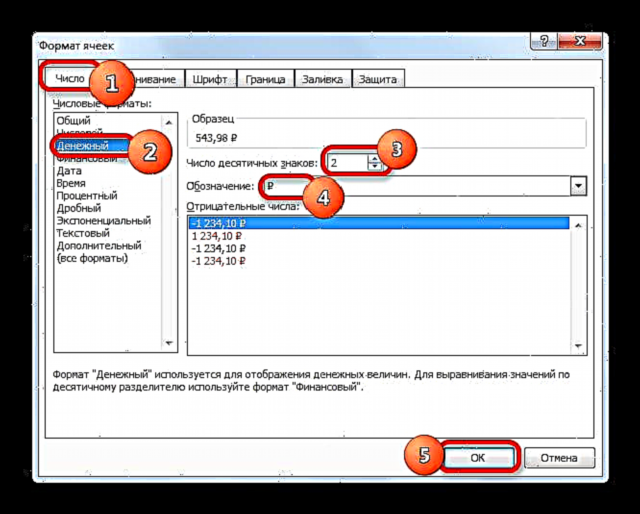
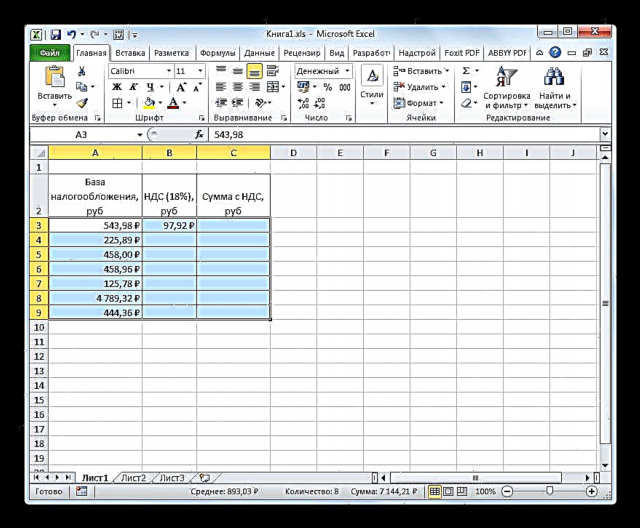
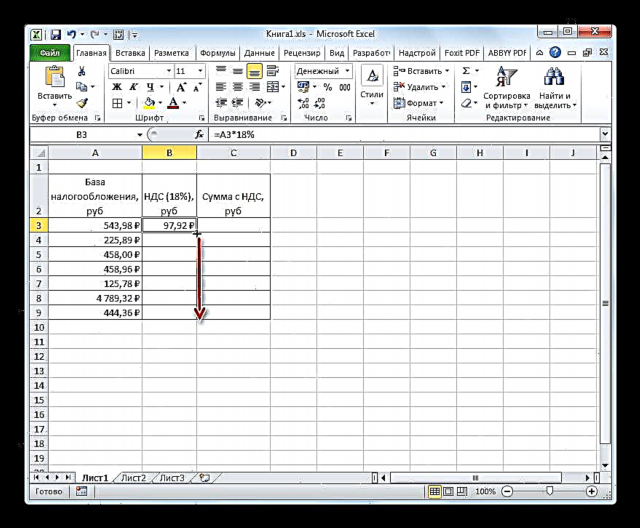
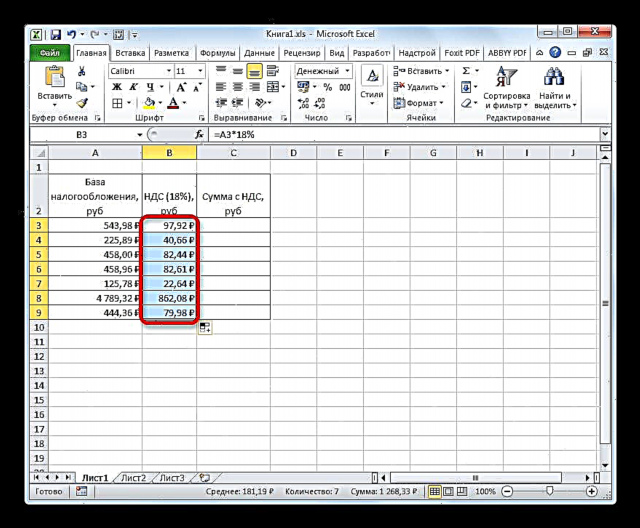
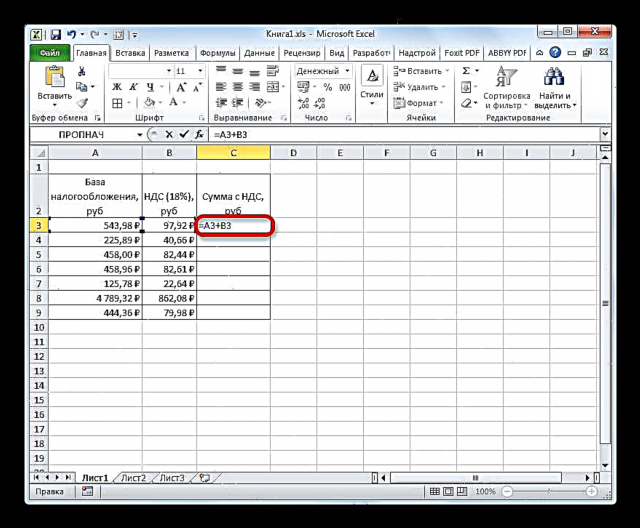


Se konsa, nou kalkile valè yo mande yo pou sèt valè yo nan baz taks la. Sou yon kalkilatris, sa ta pran anpil tan ankò.
Leson: Ki jan yo chanje fòma selil nan Excel
Metòd 2: kalkil taks sou kantite lajan an avèk VAT
Men, gen ka lè pou rapòte taks sou li nesesè kalkile kantite lajan an nan VAT soti nan kantite lajan an nan ki taks sa a deja enkli ladan li. Lè sa a, fòmil la kalkil ap gade tankou sa a:
"VAT" = "montan ak VAT" / 118% x 18%
Ann wè ki jan sa a kalkil ka fè lè l sèvi avèk Excel zouti. Nan pwogram sa a, fòmil la kalkil ap gade tankou sa a:
= nimewo / 118% * 18%
Kòm yon agiman "Nimewo" favè valè li te ye nan byen yo ansanm ak taks.
Pou yon egzanp nan kalkil nou pral pran tout tab la menm. Se sèlman kounye a pral yon kolòn ranpli nan li "Kantite lajan ak VAT", ak valè kolòn "VAT" ak "Baz taks" nou dwe kalkile. Nou sipoze ke selil tab yo deja fòma nan fòma monetè oswa nimerik avèk de kote desimal, kidonk nou pa pral repete pwosedi sa a.
- Nou mete kurseur a nan selil la premye nan kolòn nan ak done yo vle. Nou prezante fòmil la (= nimewo / 118% * 18%) menm jan ak sa ki te itilize nan metòd anvan an. Sa vle di, apre siyen an nou mete yon lyen nan selil la nan ki se valè ki koresponn lan nan valè machandiz yo ak taks, ak Lè sa a, ajoute ekspresyon ki soti nan klavye a "/118%*18%" san yo pa quotes. Nan ka nou an, yo te jwenn dosye sa a:
= C3 / 118% * 18%Nan dosye a espesifye, tou depann de ka a espesifik ak kote done yo D 'sou fèy Excel a, sèlman referans lan selil kapab chanje.
- Apre sa, klike sou bouton an Antre. Rezilta a kalkile. Apre sa, tankou nan metòd anvan an, lè l sèvi avèk makè a ranpli, kopi fòmil la nan lòt selil ki nan kolòn nan. Kòm ou ka wè, tout valè ki nesesè yo kalkile.
- Koulye a, nou bezwen kalkile kantite lajan an san yo pa peman taks, se sa ki, baz taks la. Kontrèman ak metòd anvan an, endikatè sa a pa kalkile lè l sèvi avèk adisyon, men lè l sèvi avèk soustraksyon. Pou fè sa, fè soustraksyon kantite lajan taks ki soti nan kantite lajan total.
Se konsa, mete kurseur a nan selil la premye nan kolòn nan "Baz taks". Apre siy la "=" nou fè soustraksyon done nan premye selil kolòn nan "Kantite lajan ak VAT" valè ki nan premye eleman kolòn nan "VAT". Nan egzanp konkrè nou an, nou jwenn ekspresyon sa a:
= C3-B3Pou montre rezilta a, pa bliye peze kle a Antre.
- Apre sa, nan fason nòmal, lè l sèvi avèk makè a ranpli, kopye lyen ki nan lòt eleman nan kolòn nan.

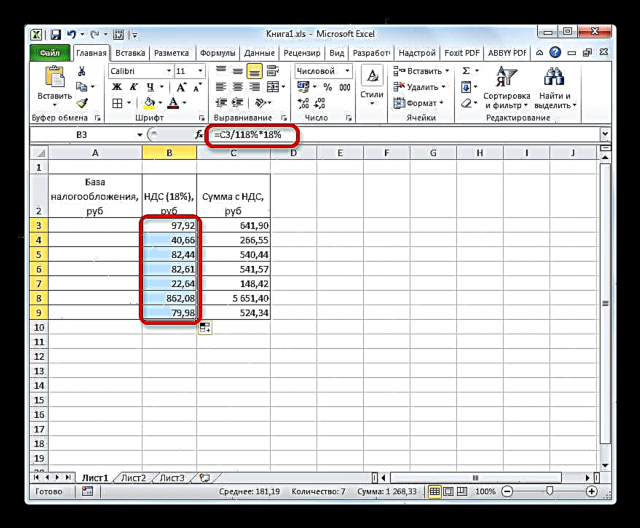


Travay la ka konsidere rezoud.
Metòd 3: kalkil valè taks sou baz taks la
Byen souvan, li oblije kalkile kantite lajan an ansanm ak kantite lajan taks la, ki gen valè baz taks la. Nan ka sa a, li pa nesesè pou kalkile gwosè peman taks la li menm. Fòmil kalkil la ka reprezante jan sa a:
"Kantite lajan ak VAT" = "baz taks" + "baz taks" x 18%
Ou ka senplifye fòmil la:
"Kantite lajan ak VAT" = "Taks baz" x 118%
Nan Excel, li pral sanble tankou sa a:
= nimewo * 118%
Agiman "Nimewo" se yon baz taksab.
Pou egzanp, kite a pran tab la menm, sèlman san yo pa yon kolòn "VAT", depi nan kalkil sa a li pa pral nesesè. Valè li te ye yo pral chita nan kolòn nan "Baz taks", ak moun yo vle nan kolòn nan "Kantite lajan ak VAT".
- Chwazi selil an premye nan kolòn nan ak done yo vle. Nou mete yon siy la "=" ak yon lyen nan premye selil kolòn nan "Baz taks". Apre sa nou antre nan ekspresyon an san yo pa quotes "*118%". Nan ka patikilye nou an, ekspresyon an te jwenn:
= A3 * 118%Pou montre total la sou yon fèy, klike sou bouton an Antre.
- Apre sa, nou sèvi ak makè a ranpli ak kopi fòmil la te deja antre nan ranje a tout antye nan kolòn nan ak endikatè yo kalkile.

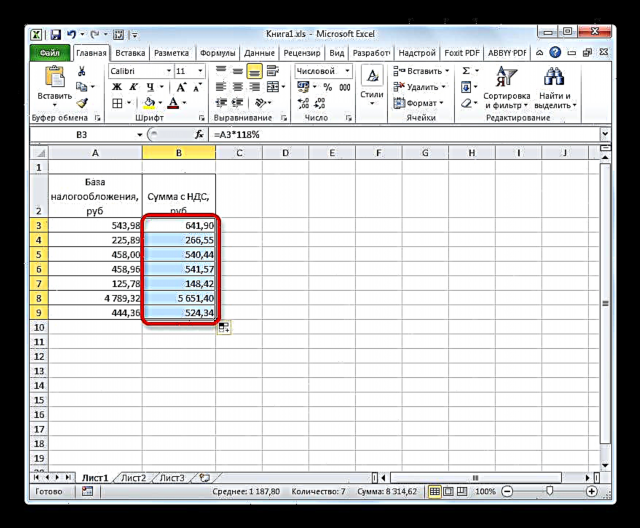
Se konsa, te sòm total la nan byen yo, ki gen ladan taks, kalkile pou tout valè.
Metòd 4: kalkil baz taks la nan kantite lajan an ak taks
Anpil mwens souvan se li nesesè yo kalkile baz taks la soti nan valè a ak taks la enkli nan li. Men, tankou yon kalkil se pa estraòdinè, se konsa nou pral tou konsidere li.
Fòmil la pou kalkile baz taks la soti nan pri a, kote taks la deja enkli ladan li, se jan sa a:
"Baz taks" = "Kantite lajan ak VAT" / 118%
Nan Excel, fòmil sa a ap pran fòm sa a:
= nimewo / 118%
Kòm yon dividann "Nimewo" kanpe valè a nan byen yo, ki gen ladan taks.
Pou kalkil, nou aplike egzakteman menm tab la tankou nan metòd anvan an, se sèlman fwa sa a done yo li te ye pral lokalize nan kolòn nan "Kantite lajan ak VAT", ak kalkile nan kolòn nan "Baz taks".
- Nou chwazi premye eleman kolòn nan "Baz taks". Apre siy la "=" nou antre nan kowòdone premye selil yon lòt kolòn la. Apre sa nou antre nan ekspresyon an "/118%". Pou fè kalkil la epi montre rezilta a sou monitè a, klike sou bouton an Antre. Apre sa, yo pral kalkile premye valè san taks.
- Yo nan lòd yo fè kalkil nan eleman ki rete nan kolòn nan, tankou nan ka anvan yo, nou itilize makè a ranpli.


Koulye a, nou te gen yon tab nan ki pri a nan machandiz san taks pou sèt atik kalkile nan yon fwa.
Leson: Travay ak fòmil nan Excel
Kòm ou ka wè, konnen Basics yo nan kalkile valè te ajoute taks ak endikatè ki gen rapò, pou fè fas ak travay la nan kalkile yo nan Excel se byen senp. Aktyèlman, algorithm nan kalkil tèt li, an reyalite, se pa anpil diferan de kalkil la sou yon kalkilatris konvansyonèl yo. Men, operasyon an nan processeur a tab espesifye gen yon avantaj nye sou kalkilatris la. Li bay manti nan lefèt ke kalkil la nan dè santèn de valè pa pral pran anpil pi lontan pase kalkil la nan yon endikatè sèl. Nan Excel, literalman nan yon minit, itilizatè a yo pral kapab kalkile taks la sou dè santèn de pozisyon, recourir a tankou yon zouti itil kòm yon makè ranpli, pandan y ap kalkile yon kantite lajan menm jan an nan done sou yon kalkilatris senp ka pran èdtan nan tan. Anplis de sa, nan Excel, ou ka ranje kalkil la pa ekonomize li kòm yon dosye separe.













